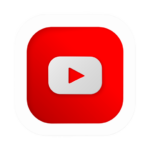Tá enfrentando lentidão no Instagram ou percebendo que o app tá ocupando muito espaço no seu celular?
Saber como limpar o cache do Instagram pode ser a solução pra resolver esses probleminhas e deixar seu aplicativo rodando lisinho!
Em 2025, com o Instagram sendo uma das redes sociais mais usadas no mundo, manter o app funcionando bem é essencial pra aproveitar ao máximo a experiência.
Neste guia, vamos te mostrar um passo a passo simples pra limpar o cache, seja no Android ou iPhone, e te explicar por que isso é tão importante.
Quer deixar seu Instagram mais rápido e liberar espaço no celular? Então, bora continuar a leitura e descobrir como! 😊
Você pode gostar também de Como Crescer nas Redes Sociais Mais Usadas em 2025
Por que Limpar o Cache do Instagram é Importante?
Imagine abrir o Instagram e o feed não carrega, os Stories travam ou o app fecha sozinho — chato, né? Isso pode acontecer porque o Instagram guarda arquivos temporários no cache pra carregar mais rápido, mas, com o tempo, esses dados se acumulam e podem causar lentidão. Limpar o cache ajuda a resolver esses problemas, melhora o desempenho do app e ainda libera espaço na memória do celular.
Além disso, o cache pode guardar informações como pesquisas recentes, o que pode ser um risco pra sua privacidade se outra pessoa usar seu celular. Limpar o cache também pode atualizar os dados do app, garantindo que você veja o conteúdo mais recente sem erros, o que é ótimo pra quem quer um engajamento real e uma experiência fluida.
O que Você Precisa Saber Antes de Começar?
Antes de limpar o cache, é bom entender que isso não apaga sua conta, posts ou mensagens — só remove arquivos temporários, como dados de pesquisas e imagens já carregadas. No Android, você pode limpar o cache direto nas configurações do celular, mas no iPhone, o processo é um pouco diferente, já que o iOS não tem uma opção nativa pra isso. Em alguns casos, pode ser necessário desinstalar e reinstalar o app.
Então, se prepara pra seguir os passos certos pro seu dispositivo e deixar seu Instagram novinho em folha!
Como Limpar o Cache do Instagram: Passo a Passo
No Android: Limpe o Cache sem Desinstalar o App
O Android facilita a limpeza do cache sem precisar apagar o aplicativo. Primeiro, abra as “Configurações” do seu celular e vá até “Aplicativos” ou “Apps e Notificações”, dependendo do modelo.
Depois, role a lista até encontrar o Instagram, toque nele e selecione “Armazenamento e Cache”. Você vai ver a opção “Limpar Cache” — é só tocar e pronto, o cache será apagado, liberando espaço e melhorando o desempenho.
No iPhone: Desinstale e Reinstale o App
No iPhone, o iOS não tem uma opção direta pra limpar o cache, então você precisa desinstalar e reinstalar o Instagram. Pressione o ícone do app na tela inicial até aparecer a opção “Remover App”, depois toque em “Apagar App” pra desinstalar.
Em seguida, vá até a App Store, baixe o Instagram novamente e faça login. Isso vai limpar todo o cache, mas não apaga sua conta ou dados principais.
Teste o Desempenho Após a Limpeza
Depois de limpar o cache, abra o Instagram e veja se o app tá mais rápido. Tenta carregar o feed, Stories e a aba Explorar pra confirmar que tá tudo funcionando bem. Se o problema persistir, pode ser necessário limpar os dados do app (no Android) ou verificar se há atualizações disponíveis.
Isso garante que você aproveite o Instagram sem travamentos ou lentidão.
Dicas para Manter o Instagram Otimizado
Limpe o Histórico de Pesquisas
Além do cache, você pode limpar o histórico de pesquisas pra proteger sua privacidade. No Instagram, vá até o ícone de lupa, toque na barra de pesquisa, selecione “Ver Tudo” e clique em “Limpar Tudo” pra apagar suas pesquisas recentes.
Isso ajuda a manter suas atividades mais privadas e pode melhorar a experiência no app.
Use Ferramentas de Limpeza (Opcional)
Se você quer uma limpeza mais profunda, ferramentas como o FoneDog iPhone Cleaner (pra iPhone) podem ajudar a remover cache e arquivos temporários de vários apps, incluindo o Instagram, sem desinstalar.
No Android, apps como o Files do Google também podem ajudar a gerenciar o armazenamento e limpar dados desnecessários.
Mantenha o App Atualizado
Às vezes, problemas de desempenho são causados por versões antigas do Instagram. Verifica na Play Store ou App Store se há atualizações disponíveis e mantém o app sempre na última versão.
Isso pode resolver bugs e melhorar a performance geral.
Erros a Evitar ao Limpar o Cache do Instagram
Evite estes erros pra garantir que o processo seja eficaz:
- Confundir Cache com Dados: No Android, limpar dados apaga configurações e login, então escolha “Limpar Cache” se não quiser perder informações.
- Não Fazer Login Após Reinstalar: No iPhone, anote suas credenciais antes de desinstalar, pra não ter problemas ao reinstalar.
- Limpar com Frequência Excessiva: Limpar o cache toda hora pode fazer o app recarregar dados repetidamente, consumindo mais bateria e dados.
- Ignorar Outros Apps: O Instagram não é o único que acumula cache; limpe outros apps pra melhorar o desempenho geral do celular.
Limpar o cache regularmente pode evitar travamentos e liberar espaço.
Como Medir o Sucesso Após Limpar o Cache?
Depois de limpar o cache, acompanhe o desempenho do app:
- Velocidade: O app carrega mais rápido?
- Estabilidade: Os travamentos diminuíram?
- Espaço Livre: Verifique em “Armazenamento” se o espaço ocupado pelo Instagram reduziu.
- Engajamento: Seus Stories e posts estão carregando sem erros?
Muitos usuários notam uma melhora de 15% na velocidade do app após a limpeza.
Otimize seu Instagram e Cresça!
Saber como limpar o cache do Instagram em 2025 é essencial pra manter o app funcionando bem e melhorar sua experiência na plataforma. C
om esse guia, você pode resolver problemas de lentidão, liberar espaço e garantir que seu Instagram rode lisinho. Quer crescer ainda mais e conseguir seguidores no Instagram?
A Seguidores Prime oferece serviços pra comprar seguidores no Instagram, com entrega rápida e segura, pra te dar um impulso inicial.
Explore mais dicas no blog da Seguidores Prime! Garanta já! 🚀